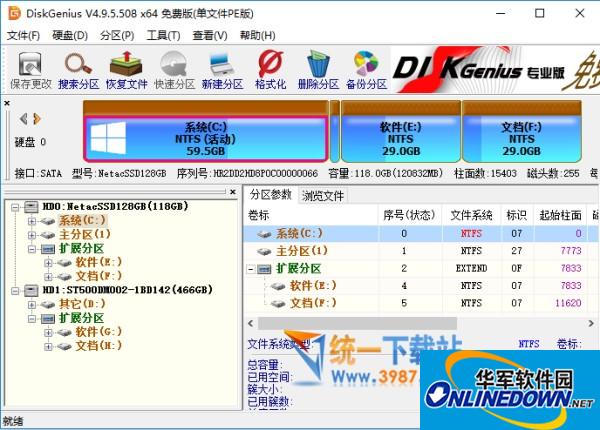DG磁盘工具DiskGenius
- 类型:系统工具
- 大小:72.04M
- 平台:WinAll
- 语言:简体中文
- 版本:5.4.2.1239
- 时间:2022-04-15 16:43

DG磁盘工具DiskGenius正式版
DG磁盘工具DiskGenius正式版是专业性很强的数据恢复工具。DG磁盘工具中包括磁盘管理、磁盘修复,并新增加文件恢复、磁盘复制、虚拟硬盘管理等功能。DG磁盘工具DiskGenius还能够支持VMWare虚拟硬盘,支持FAT12/FAT16/FAT32/NTFS/EXT3文件系统。站提供DG磁盘工具的下载服务,下载DiskGenius软件其他版本,请到站!

DG磁盘工具DiskGenius软件功能
数据恢复
一款专业级的数据恢复软件,算法精湛、功能强大,支持多种情况下的文件丢失、分区丢失恢复;支持文件预览;支持扇区编辑、RAID恢复等高级数据恢复功能。
分区管理
功能全面,安全可靠。分区管理功能包括:创建分区、删除分区、格式化分区、无损调整分区、隐藏分区、分配盘符或删除盘符等。
备份还原
支持分区备份、分区还原、分区复制、磁盘复制等。
更多功能
快速分区、整数分区、分区表错误检查与修复、坏道检测与修复、永久删除文件、虚拟硬盘与动态磁盘、内附DOS版等。
DG磁盘工具DiskGenius软件特色
1.强大的数据恢复功能
2.紧急恢复
3.扇区编辑
4.支持文件系统
5.高效的搜索算法
6.恢复前预览文件
7.RAID恢复
8.虚拟机恢复
DG磁盘工具DiskGenius使用方法
DiskGenius如何分区?
第一步:鼠标双击该工具,可打开此工具。
第二步:选择所需要分区的硬盘,硬盘容量大小,以免误分其它硬盘。
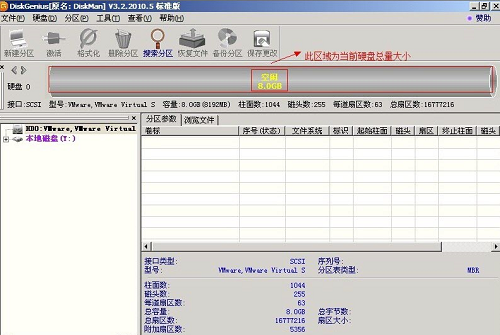
第三步:选中所需要分区的硬盘
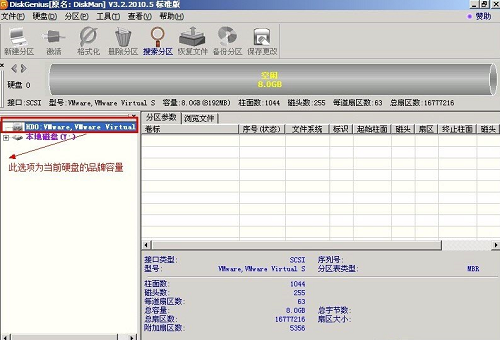
第四步:鼠标放在所要分区的硬盘上面,鼠标右击会出现下面的选择菜单
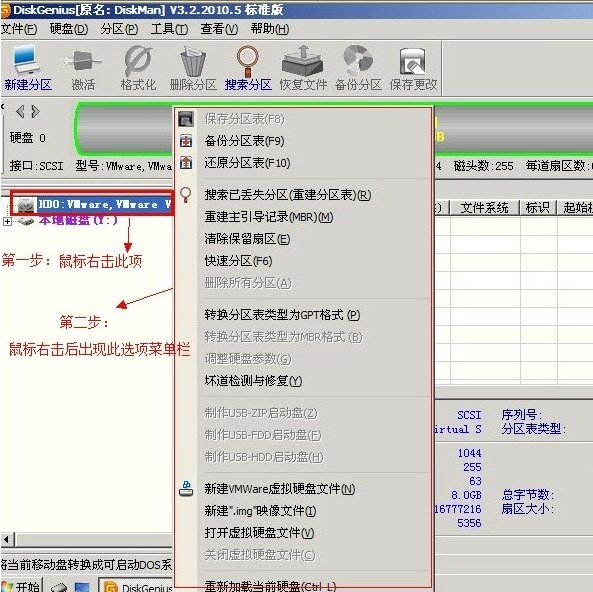
第五步:选择快速分区(F6),点击进入
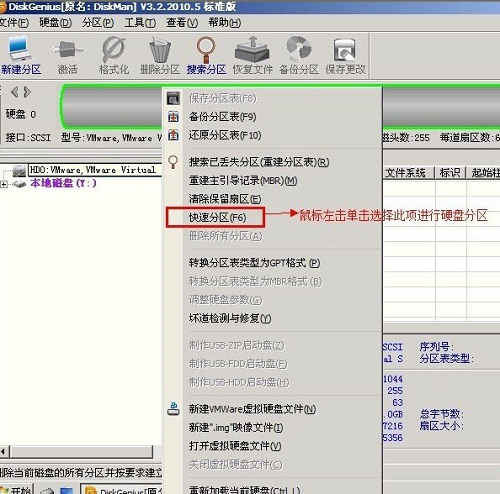
第六步:选择所需要分区的数目或手动选择硬盘分区数目,并“重建引导记录”保持不变
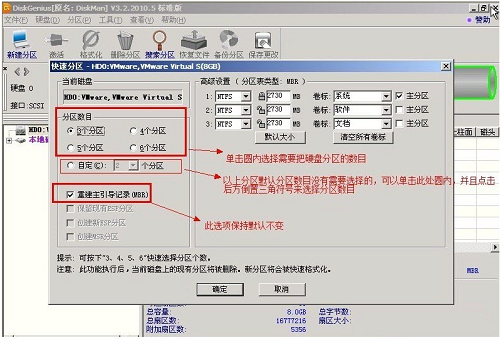
第七步:硬盘主分区默认不变
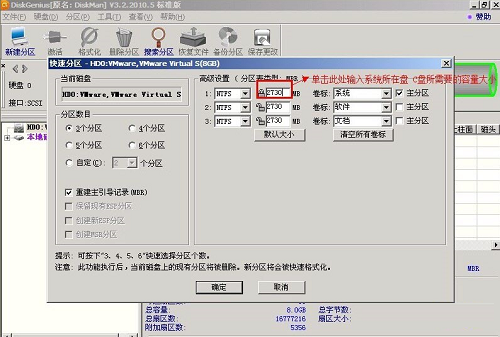
第八步:鼠标点击,键盘修改硬盘主分区的容量(根据硬盘的大小选择合适的容量),主分区系统盘还需要设置为活动。
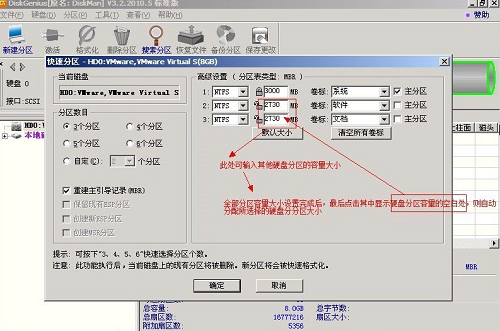
第九步:修改分区数目的容量大小。并点击其它分区容量空白处,自动调整全部容量
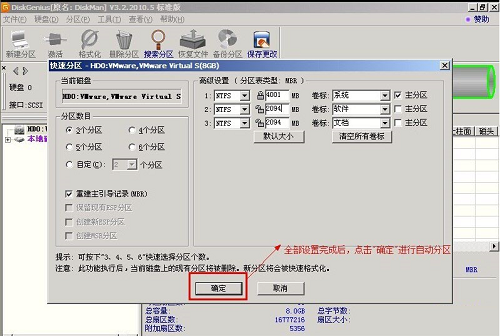
第十步:设置分区容量完毕,点击确定
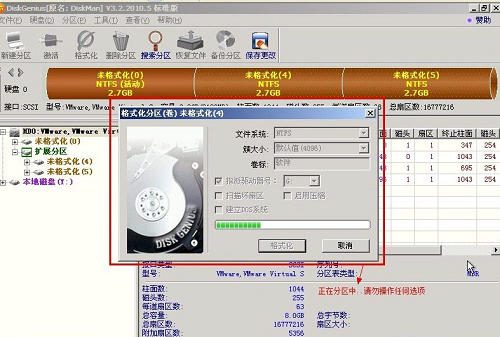
第十一步:分区正在进行中
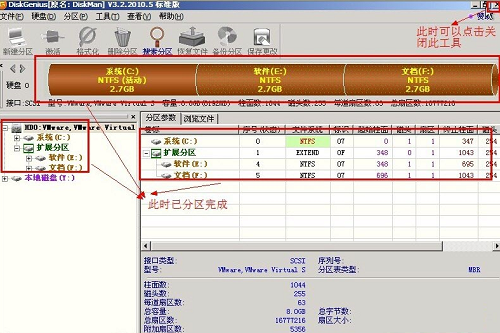
第十二步:硬盘现已分区完成,可以查看一下
DG磁盘工具DiskGenius常见问题
问:使用DiskGenius对新硬盘进行分区?
答:1、U盘插入装有新硬盘的电脑,开机按F12选择U盘启动。
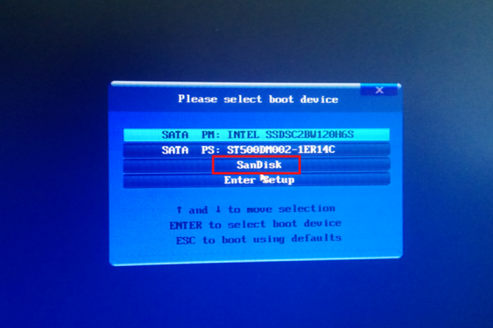
2、进入U盘启动界面,选择【02】,启动WIN8PE。
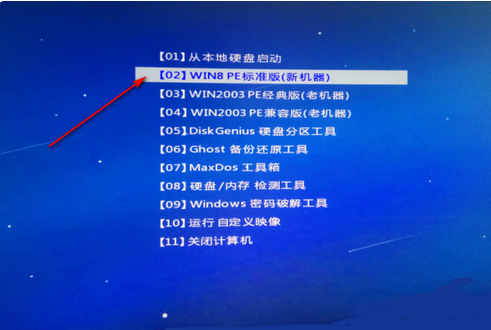
3、在WIN8PE界面,双击打开DiskGenius。

4、选择新硬盘,点击快速分区。
5、在快速分区界面,选择分区数目,调整分区大小,点击确定。
6、弹出分区格式化界面,点击格式化。
7、新硬盘分区完成,分区结果如下。

问:DiskGenius恢复文件的步骤?
答:1、首先打开软件,选择需要恢复数据的盘符,然后点击恢复文件。
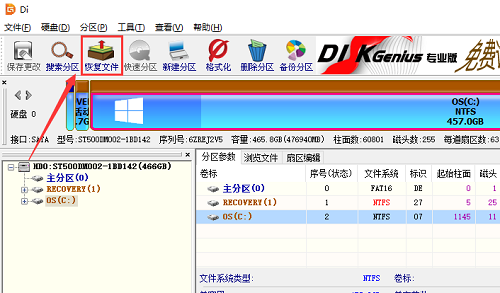
2、diskgenius恢复数据可以选择仅恢复误删除的文件或者选择完整恢复,同时diskgenius恢复数据时还可以选择恢复的文件类型,这样恢复起来会更加高效快速。
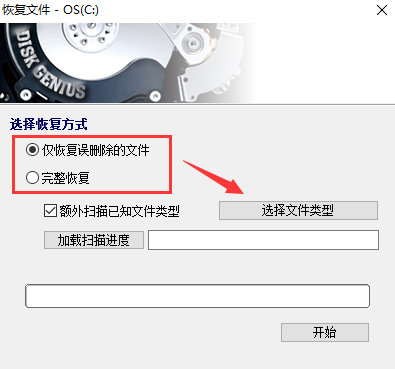
3、使用diskgenius选择好恢复文件的类型后点击确定
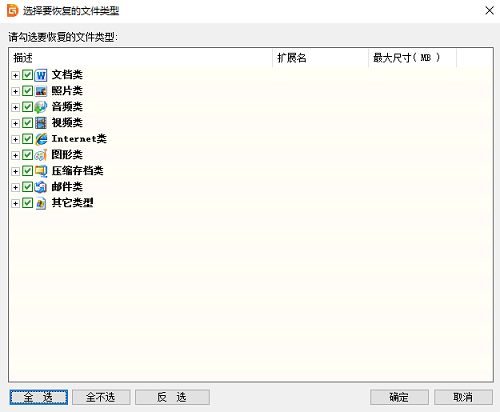
4、接下来就可以点击开始使用diskgenius恢复数据了
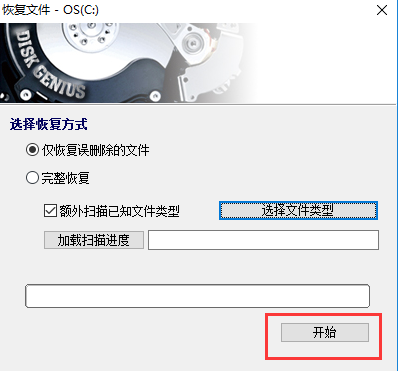
同类软件对比
硬盘分区魔术师是一款备受欢迎的硬盘分区工具。硬盘分区魔术师最新版可以很方便的管理我们安装的多个操作系统,同时还支持数据备份,不过要在Vista系统下操作才可以的。
易我分区管理大师官方版是一款相当游戏的实用型磁盘分区管理软件,易我分区管理大师最新版功能强悍,能够帮助用户轻松进行分区管理,磁盘、分区克隆,分区恢复以及系统性能优化等操,易我分区管理大师软件便捷好用,支持一体化分区管理,让您安全、简单的调整分区。
DG磁盘工具DiskGenius更新日志
1、增加将当前系统迁移到新硬盘的功能。
2、增加解密BitLocker加密分区的功能。
3、增加设置UEFI启动项功能。
4、备份分区时采用多线程压缩以提高速度。
5、备份分区时的默认压缩方式由“快速压缩”改为“正常压缩”。
6、增量备份时支持更改压缩方式。
7、支持建立最大8TB的vmdk虚拟磁盘。
8、批量格式化USB磁盘功能,增加ext4分区格式。
9、提高按类型恢复文件的准确度。
10、增强对硬盘只读状态的判断。
11、不显示OneDrive映射的网络磁盘。
12、纠正在某些电脑上无法显示硬盘的问题。
13、纠正在Windows10系统上分屏显示时,窗口显示不全的问题。
14、纠正转换虚拟磁盘类型功能,无法选择已经加载的虚拟磁盘的问题。
15、纠正从按结构或按扇区备份的镜像还原分区后,分区目录树中重复显示分区问题。
16、纠正某些系统下分区图中分区信息位置错误的问题。
17、纠正从镜像还原按扇区备份的NTFS分区后不显示分区内文件的问题。
18、纠正DOS版从镜像还原分区时出错的问题。
19、纠正在XP系统下磁盘读写可能出错的问题。
20、纠正备份FAT32/exFAT分区时无法中断操作的问题。
硕网推荐
DG磁盘工具中包括磁盘管理、磁盘修复,并新增加文件恢复、磁盘复制、虚拟硬盘管理等功能。功能强大,轻松简单,可以下载试试哦,欢迎大家下载。